YouTube'un Kısıtlı Mod değeri, yetişkinlere yönelik veya zararlı, çocuklar için güvenli olmayan içerikleri gizler. Bu özellik ayrıca kullanıcıların YouTube videolarını görüntülemesini veya bunlara yorum eklemesini de engeller. Kısıtlı Modu istediğiniz zaman YouTube ayarlar menüsünden etkinleştirip devre dışı bırakabilmeniz gerekir. Ancak cihazınızın "ağ yöneticiniz tarafından açıldığından" Kısıtlı Mod'u devre dışı bırakmadığı durumlar da vardır.
Bu yayında, YouTube'un Kısıtlı Modunun neden kapatılmadığının nedenleri ve çeşitli sorun giderme çözümleri anlatılmaktadır.
Not:Google hesabınız Google Aile Bağlantısı aracılığıyla yönetiliyorsa, yalnızca ebeveyniniz veya hesap yöneticiniz Kısıtlı Mod'u devre dışı bırakabilir.
1. Wi-Fi veya Ethernet Ağına geçin
Bu sorunun genellikle Sprint/T-Mobile ve Boost Mobile ağlarında hücresel veri aracılığıyla YouTube'a erişen kullanıcıları etkilediğini tespit ettik. Bazı ağ sağlayıcıları, YouTube'u varsayılan olarak Kısıtlı Mod'da yükleyen ebeveyn denetimi ayarlarını önceden etkinleştirmiştir.
Bu kısıtlamayı Wi-Fi bağlantısı üzerinden YouTube'a erişme ile atlayabilirsiniz. Cihazınızı bir Wi-Fi ağına bağlayın, YouTube'u yenileyin veya YouTube uygulamasını yeniden açın.
YouTube'a Wi-Fi üzerinden erişmenin yalnızca geçici bir çözüm olduğunu unutmayın. Cep telefonu numaranıza veya hücresel hesabınıza bağlı tüm ebeveyn kısıtlamalarını kaldırmak için ağ sağlayıcınıza başvurun.
2. Sanal Özel Ağ (VPN) kullanın
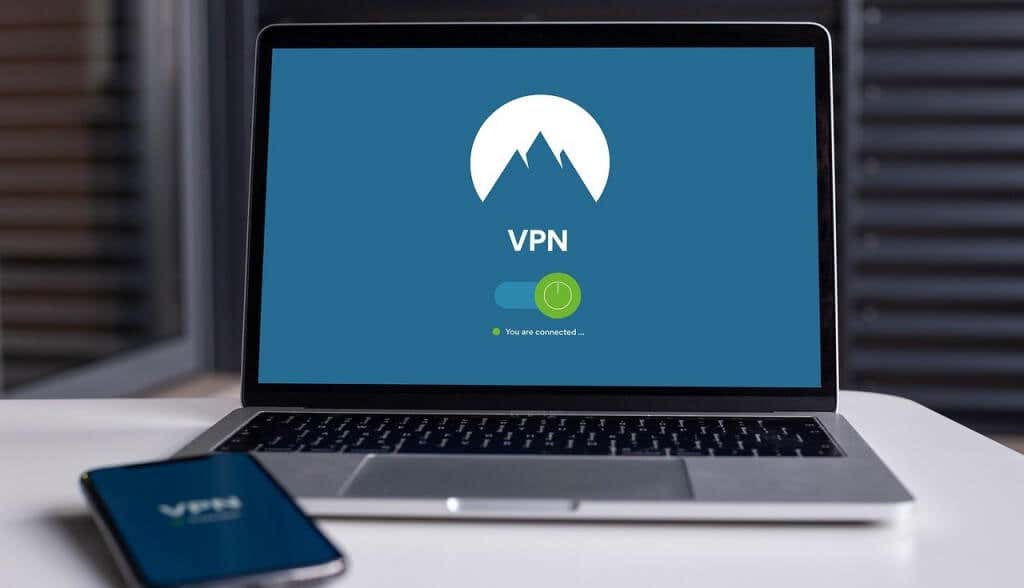
Bazı Windows kullanıcıları, VPN kullanmanın ağ tarafından oluşturulan kısıtlamaları kaldırabileceğini bildirdi. Cihazınıza bir VPN uygulaması yükleyin ve mevcut bölgenizle veya istediğiniz herhangi bir ülkeyle bağlantıyı kurun. YouTube'u yenileyin veya YouTube mobil uygulamasını yeniden açın ve Kısıtlı Mod'u kapatıp kapatamayacağınızı kontrol edin.
3. Antivirüs ve Güvenlik Duvarınızı Devre Dışı Bırakın
Bazı virüsten koruma yazılımlarında belirli web sitelerine erişimi engelleyen ebeveyn denetimi ayarları ve filtreler bulunur. Antivirüs ayarlarınızı kontrol edin ve YouTube'u hedef alan tüm ebeveyn denetimlerini veya güvenlik duvarı kısıtlamalarını kaldırın. Daha da iyisi, virüsten koruma veya güvenlik duvarı yazılımınızı geçici olarak devre dışı bırakın.
4. Alan Adı Sistemi (DNS) Kısıtlamalarını Kontrol Edin
Kablosuz bağlantı üzerinden Kısıtlı Modu devre dışı bırakamıyorsanız yönlendiricinin DNS ayarları cihazınız büyük olasılıkla YouTube'u engelliyordur. Ağınızda YouTube'a özel herhangi bir kısıtlama olmadığını doğrulamak için YouTube İçerik Kısıtlama sayfası 'yı ziyaret edin..
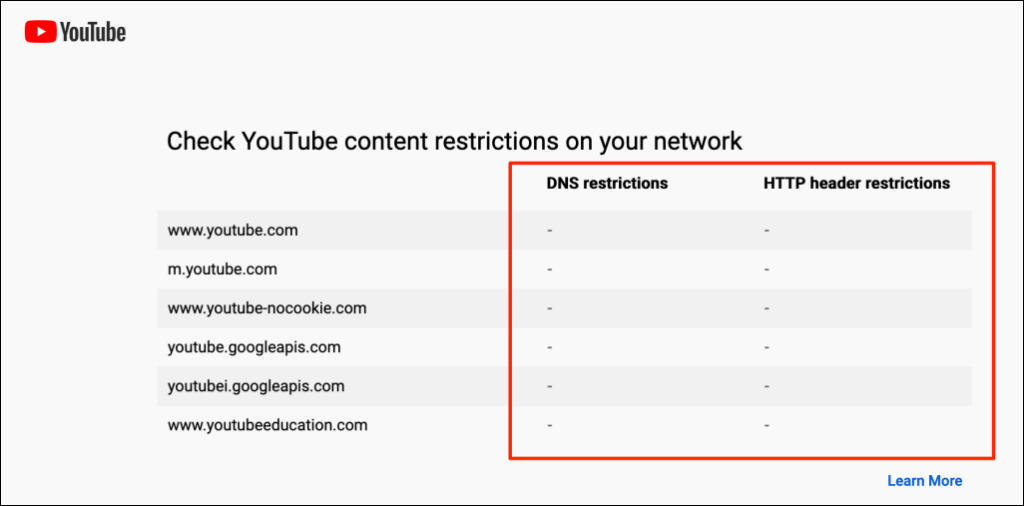
Ağ yöneticinizle iletişime geçin veya araç herhangi bir ağ kısıtlaması bildirirse cihazınızın DNS sağlayıcısını değiştirin. Google'ın ücretsiz genel DNS sunucuları 'den birini kullanmanızı öneririz.
5. Google Güvenli Arama'yı devre dışı bırakın
Google'ın müstehcen ve yetişkinlere yönelik içerikleri çocuklardan gizleyen bir "Güvenli Arama" özelliği vardır. Güvenli Arama etkinken YouTube'u Google aracılığıyla ziyaret ederseniz, cihazınız veya ağ yöneticiniz video paylaşım platformunda Kısıtlı Modu etkinleştirebilir. Böyle bir durumda Google Güvenli Arama'yı devre dışı bırak ve YouTube'u yenilemediğiniz sürece Kısıtlı Modu kapatamazsınız.
Google Güvenli Arama ayarları sayfası 'a gidin ve Açık sonuçlar filtresi'nin yanındaki açma/kapatma anahtarını kapatın.
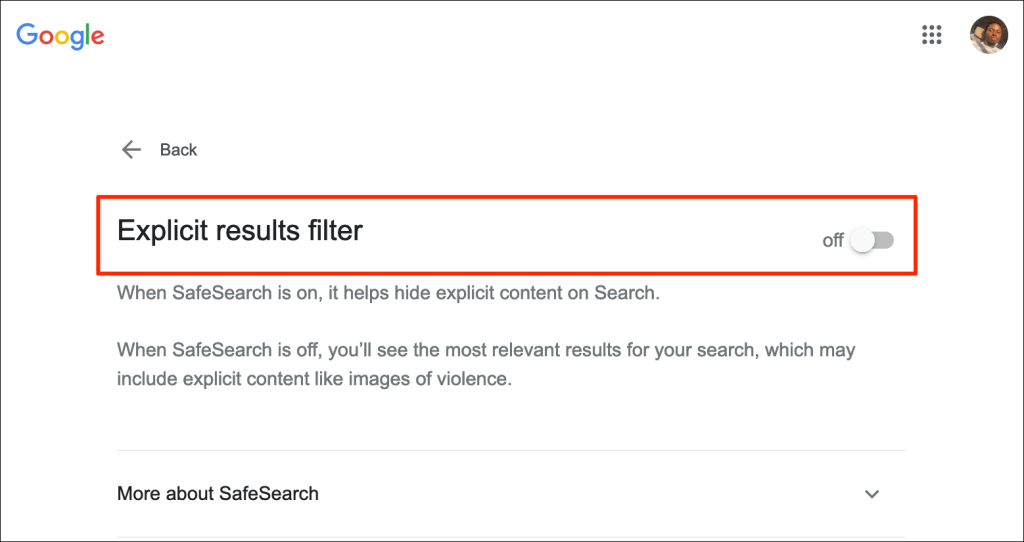
Google Güvenli Arama'yı devre dışı bırakmanın başka bir yolu daha var. Google Arama sonuç sayfasının sağ üst köşesindeki dişli simgesiniseçin ve Açık sonuçlar filtresiniaçın.
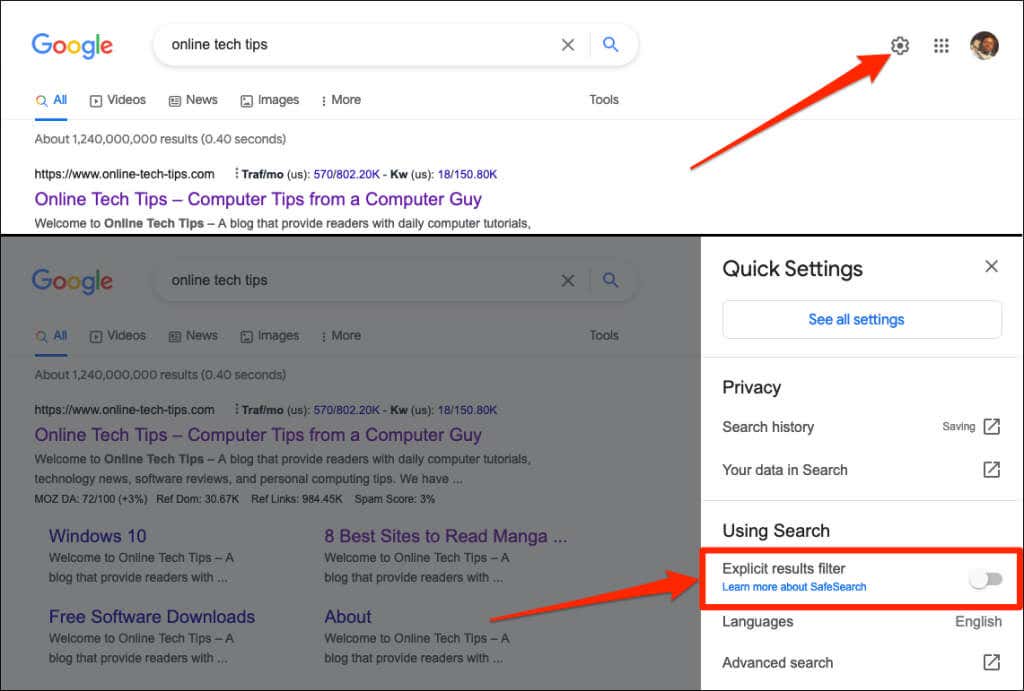
6. Tarayıcı Önbelleğini Temizle
Tarama verilerinizi temizlemek, bazı web sitelerinin arızalanmasına neden olan sorunları ortadan kaldırabilir. Windows, macOS, iOS ve Android'deki herhangi bir web tarayıcısının önbelleğini temizleme eğitimi ürünümüze bakın.
7. YouTube Uygulamasının Önbellek Verilerini Temizle
Android telefonlarda uygulamalar, geçici veya önbellek dosyaları 'leri bozulduğunda arızalanır. Android YouTube uygulamasında Kısıtlı Mod'u kapatamıyorsanız uygulamanın önbellek verilerini silmek yardımcı olabilir. YouTube uygulamasını kapatın ve aşağıdaki adımları izleyin.
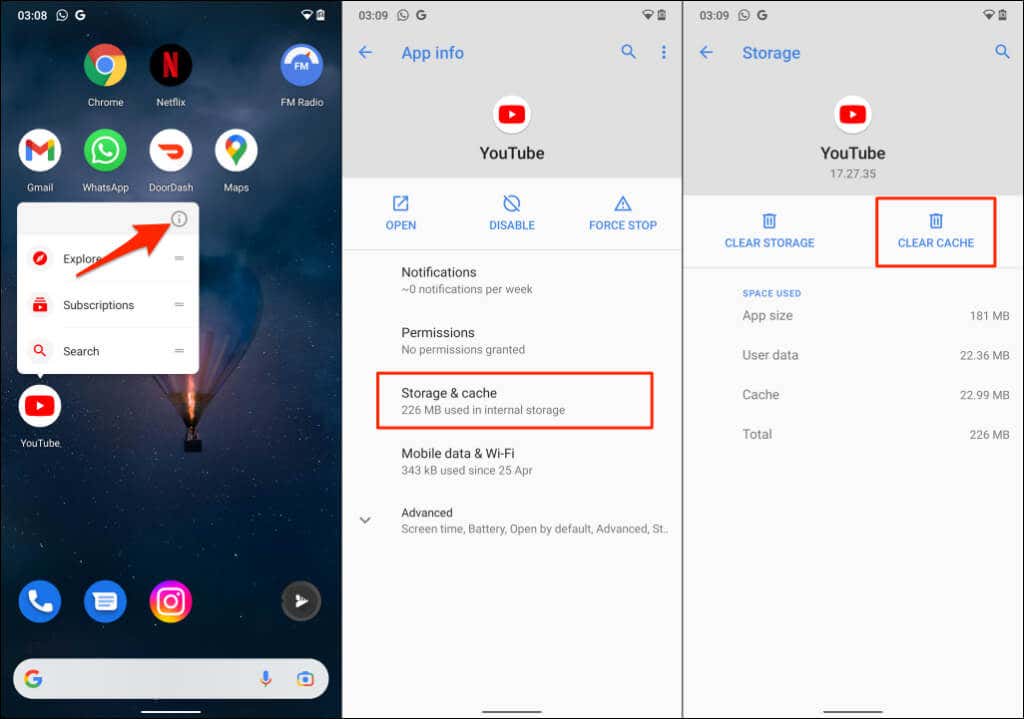
YouTube'u açın ve uygulamanın önbelleğini temizlemenin sorunu çözüp çözmediğini kontrol edin. Kısıtlı Mod'u hâlâ kapatamıyorsanız cihazınızdaki tüm YouTube verilerini silin. YouTube'un verilerinin temizlenmesi, uygulamadaki Google hesabınızın oturumunun kapatılmasına neden olmaz.
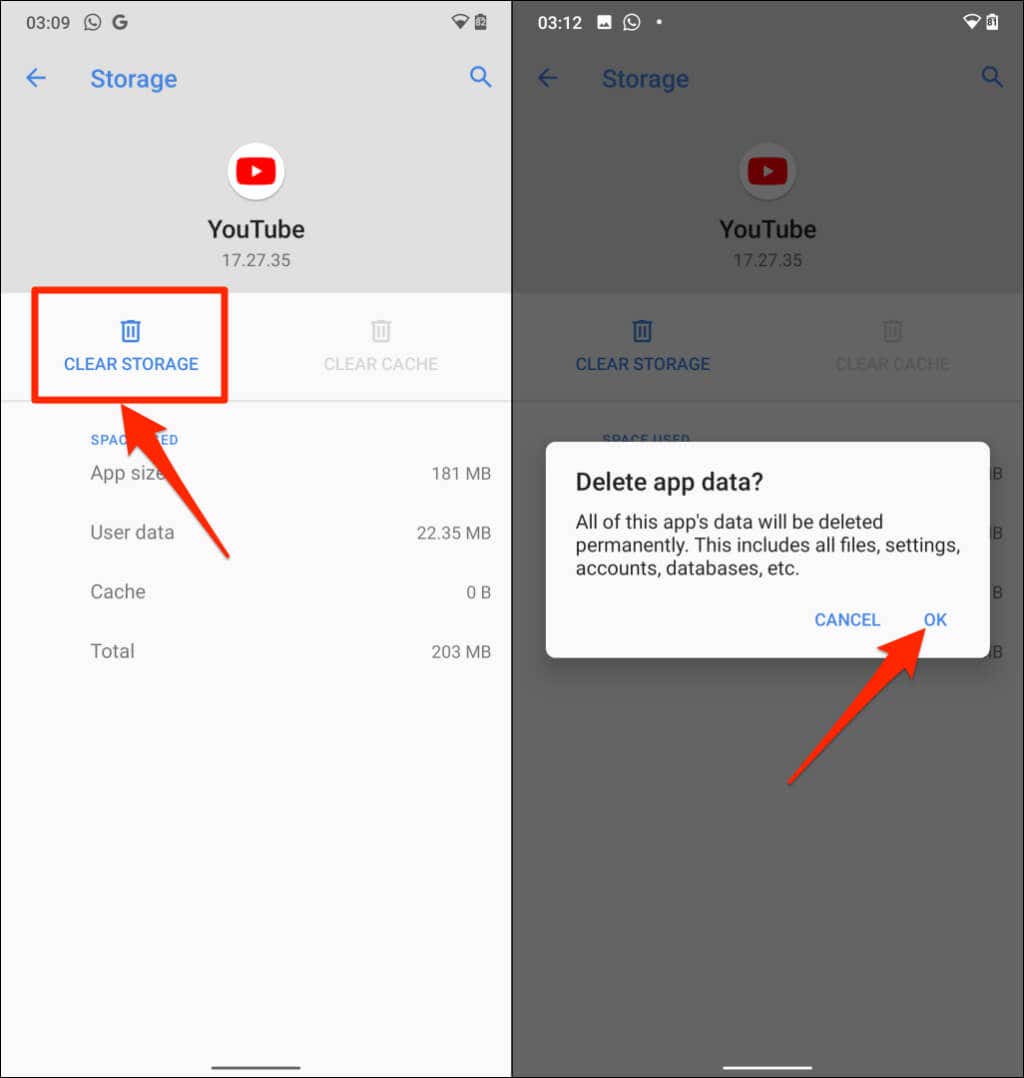
8. Tarayıcı Eklentilerini veya Uzantılarını Devre Dışı Bırakın
Hatalı eklentiler veya uzantılar, web tarayıcınızın YouTube'u yükleme şeklini etkileyebilir. Tarayıcı eklentilerinizi devre dışı bırakın, YouTube'u yeniden yükleyin ve Kısıtlı Mod'un devre dışı olup olmadığını kontrol edin.
Google Chrome'da Eklentiler Nasıl Devre Dışı Bırakılır.
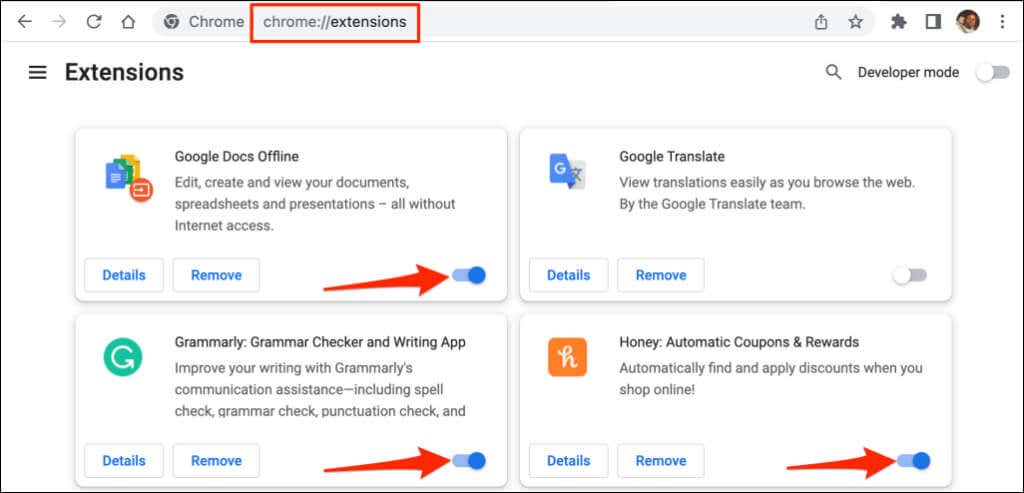
Her uzantıyı devre dışı bıraktıktan sonra YouTube'u yenileyin. Bu, YouTube'un Kısıtlı Modu'nu devre dışı bırakmanızı engelleyen sorunlu eklentiyi belirlemenize yardımcı olacaktır.
Mozilla Firefox'ta Eklentiler Nasıl Devre Dışı Bırakılır
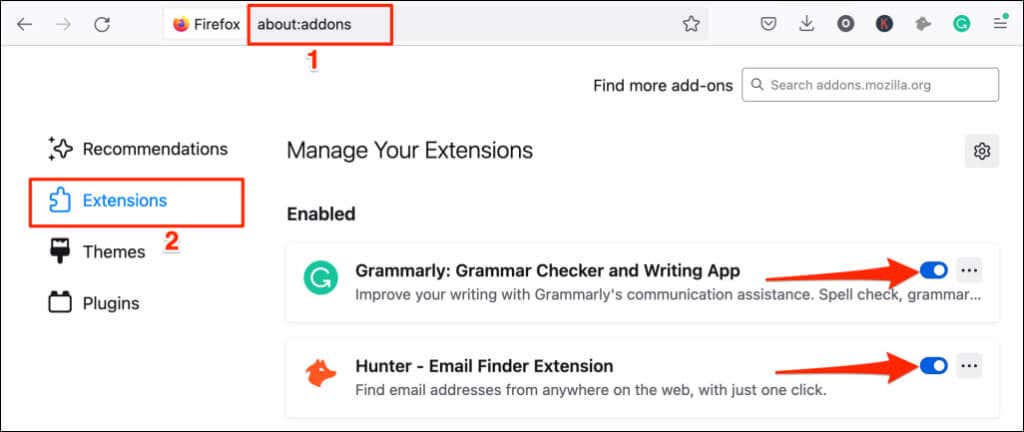
Microsoft Edge'de Eklentiler Nasıl Devre Dışı Bırakılır
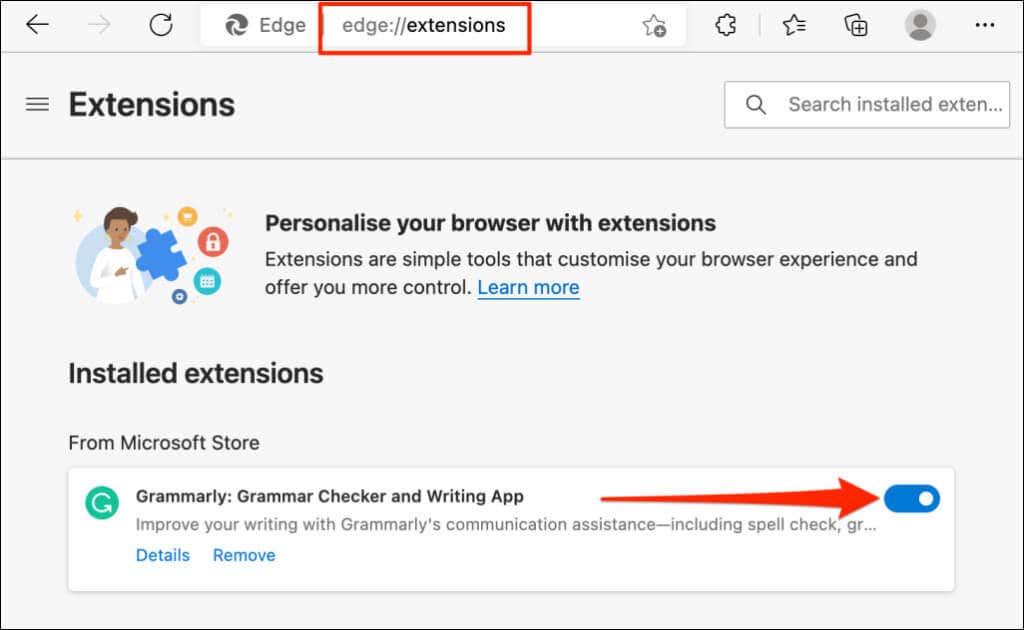
Tüm eklentileri veya uzantıları devre dışı bıraktıktan sonra Kısıtlı Mod'u kapatabiliyorsanız bir sonraki adım sorunlu eklentiyi bulmaktır.
YouTube'da Kısıtlı Modu etkinleştirin, tarayıcınızın eklenti yönetimi sayfasını açın ve bir eklentiyi etkinleştirin. YouTube'u yenileyin ve Kısıtlı Mod'u kapatmayı deneyin. Başka bir eklentiyi etkinleştirin, YouTube'u yenileyin ve Kısıtlı Mod'u devre dışı bırakmayı deneyin. Suçluyu bulana kadar bu adımı tüm eklentiler için tekrarlayın.
Belirli bir eklentiyi etkinleştirdikten sonra Kısıtlı Mod'u kapatamıyorsanız eklentiyi devre dışı bırakın veya kaldırın. Ayrıca sorunu eklenti geliştiricilerine de bildirmelisiniz.
9. Web Tarayıcınızı Güncelleyin
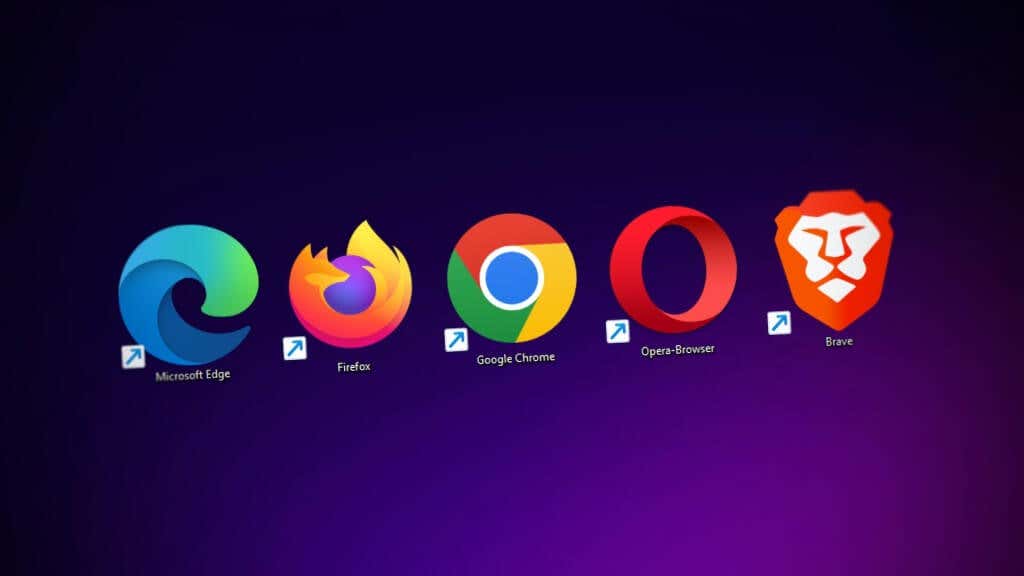
Güncelliğini kaybetmiş ve hatalarla dolu web tarayıcıları sıklıkla çeşitli arıza biçimleri sergiler. Tarayıcınız çökebilir veya web sayfalarını doğru şekilde yükleyemeyebilir. Yukarıdaki sorun giderme önerileri sorunu çözmezse tarayıcınız için bir güncelleme olup olmadığını kontrol edin.
10. Tarayıcınızı Kapatıp Yeniden Açın
Kısıtlı Mod'u cihazınızdaki farklı web tarayıcılarında devre dışı bırakıp etkinleştirebiliyorsanız, özelliği kapatmayan tarayıcıyı kapatıp yeniden açın. Önemli web sayfalarını kaybetmemek için sekmelerinizi kaydettiğinizden veya yer imlerine eklediğinizden emin olun..
YouTube ayarları menüsünde Kısıtlı Mod gri renkte görünüyorsa, cihazınızı yeniden başlatın veya YouTube Desteği ile iletişime geçin.
.